Teie arvuti klaviatuuril tippides on suur häiritus tahtmatu vale klahvi vajutamine. Suur süüdlane on suurtähelukk (Caps Lock), kuna saate selle ümber lülitada, et suurtähtede sisse lülitada ilma märkamata, seejärel tippige suurtähtedega. Terviklike lausete või lõikude tippimist suurtähtedega peetakse paljudel juhtudel loetavuse halvaks. E-kirjade, veebifoorumite ja sotsiaalmeedia abil loetakse kõike suurtähtede sisestamist PÕHJAKS.
Isegi kui olete pädev masinakirjutaja ja lööte harva teisi klaviatuuri klahve, näiteks suurtähelukku (Caps Lock), on klahv ikkagi võimalik murda, peatada toimimine või takerduda. Mõni lauaarvuti ja sülearvuti klaviatuur võib olla madala kvaliteediga ning probleemide tekitamiseks võtme alla liiva või tolmu kogumine ei nõua palju. Muidugi võite jätkata klaviatuuri kasutamist, ehkki kõik võib lõpuks trükkida suurtähtedega, kuni sellega midagi ette võtta.
Selle probleemi sorteerimiseks on erinevaid viise, sealhulgas Caps Lock-klahvi täielik väljalülitamine või selle ümberpaigutamine klaviatuuri teisele klahvile. Siin näitame teile mõnda viisi, kuidas seda teha.
Keela registris suurtähelukk
Windowsis on võimalik klaviatuuril üks klahv teise, sealhulgas Caps Lock, ümber teha. Peamine probleem on selles, et pole ühtegi sisseehitatud tööriista, mis võimaldaks teil seda ülesannet täita. Sellegipoolest saate seda ise hõlpsalt teha, kui soovite registrit redigeerida. See meetod toimib, lülitades Caps Lock ümber selliseks, mis keelab selle tõhusalt. Pange tähele, et see on kogu süsteemi hõlmav säte, nii et muudatus mõjutab kõiki kasutajakontosid. 1. Avage registriredaktor, tippides regedit välja Start, seejärel liikuge järgmisele võtmele:
HKEY_LOCAL_MACHINE \ SYSTEM \ CurrentControlSet \ Control \ Klaviatuuri paigutus
2. Paremklõpsake nuppu Klaviatuuri paigutus> Uus> Binaarne väärtus ja pange sellele nimeks ScanCode Map .
3. Topeltklõpsake ScanCode Map ja sisestage järgmised väärtusandmed:
00 00 00 00 00 00 00 00 00 02 00 00 00 00 00 3A 00 00 00 00 00

4. Klõpsake nuppu OK ja väljuge Regeditist. Seejärel taaskäivitage arvuti või logige välja ja logige sisse. Seejärel leiate, et Caps Lock on täielikult keelatud. See meetod töötab kuni Windows 10 uusima versioonini (kaasa arvatud). Protsessi ümberpööramiseks minge tagasi registrivõtme juurde ja kustutage väärtus ScanCode Map.
Asjade lihtsamaks muutmiseks ei pea te registrit ise redigeerima, laadige see väike ZIP-fail alla, pakkige see lahti ja topeltklõpsake nuppu Disable_Caps_Lock.reg, et ScanCode Mapi väärtused automaatselt oma registrisse importida. Selle tühistamiseks kasutage nuppu Enable_Caps_Lock.reg.
Keelake suurtähelukk kolmanda osapoole tööriista abil
Ülaltoodud meetod on piisavalt lihtne, isegi kui te ei soovi registrit ise redigeerida ja registrifaile kasutada. Teine lihtne viis on Caps Lock-võtme keelamine spetsiaalse kolmanda osapoole tööriista abil.
Caps Lock Lülitab
Caps Lock Toggle on väga lihtne, väike ja kaasaskantav tööriist, millel on ainult ühe funktsiooni abil Caps Locki oleku sisse- ja väljalülitamine ühe nupuvajutusega. Arendaja Moosoft ei võõrusta programmi enam oma veebisaidil, ehkki selle võib mujalt alla laadida.
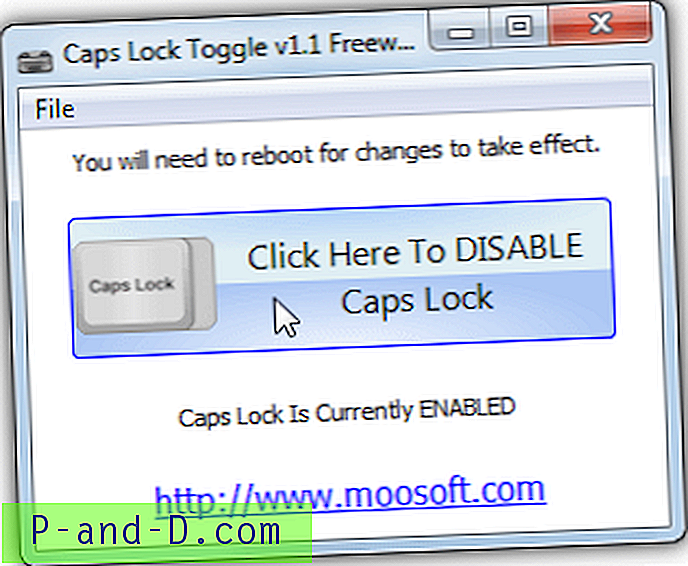
Tegelikult kontrollib Caps Lock ümberlülitamist lihtsalt ülaltoodud ScanCode Mode'i registriväärtust ja kirjutab või kustutab selle andmed, kui vajutate nuppu, et keelata Caps Lock. Ehkki kogenumad kasutajad võivad eelistada käsitsimeetodit, on see tööriist kogenematutele kasutajatele väga mugav, kuna see on vaid üks nupp. Ärge unustage muudatuste rakendamiseks väljalogimist ja sisselogimist ning täielike administraatoriõigustega kasutajad peavad tegema paremklõpsu ja tegutsema administraatorina.
Laadige sisse Caps Lock Toggle (tarkvara kaudu)
NumLocker
NumLocker on natuke erinev, kuna see asub süsteemisalves ja võimaldab teil paari klõpsuga Num Locki, Scroll Locki või Caps Locki klahve sisse või välja lülitada. Ja seda saab teha ka ilma muudatuste jõustumiseks arvutist välja logimata. Teine eelis on see, et muudatus toimub ühe kasutaja kohta ja pole kogu süsteemi ulatuses nagu registri näpistamine. Negatiivne külg on see, et see on saadaval ainult installipaigaldajana, ehkki sellest probleemist on abi NumLockeri installija 7-Zip-ist väljavõtmiseks.
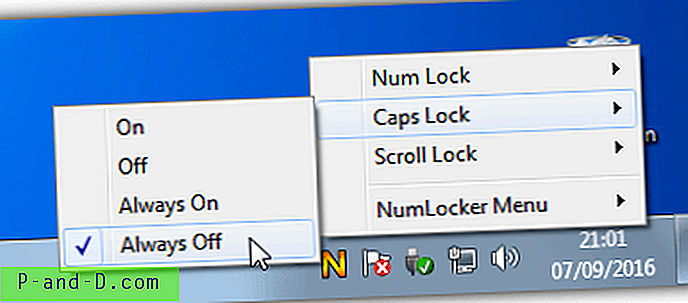
Pärast programmi käivitamist paremklõpsake selle oranži N ikooni salves. Sealt saate kolme lukustusklahvi sisse või välja lülitada ajutiselt või nii kaua, kuni programm töötab. Klahvide olek salvestatakse ja laaditakse järgmisel käivitamisel. Menüüsse on lisatud Windowsi käivitamisel laadimise võimalus. Kuigi veebisait on nüüdseks kadunud ja NumLocker pärineb aastast 2008, töötab see endiselt Windows 10-s suurepäraselt ja kasutab salves istudes mõistlikku 3 MB mälu.
Laadige NumLocker alla (tarkvara kaudu)
Lülitage Caps Lock ümber mõne muu võtme abil tarkvara abil
Ehkki Windowsil puudub sisseehitatud tööriist ühe võtme teisendamiseks, on saadaval ka kolmanda osapoole tööriistu, mis saavad seda teie heaks teha. Tegelikult kasutavad nad ScanCode Map'i registrivõtme meetodit ja laiendavad seda, kuna registriväärtus ise saab salvestada mitme erineva võtme kaardistamist korraga.
KeyTweak
KeyTweak on veel üks suhteliselt vana tööriist, mis pärineb aastast 2009. Õnneks on registris erinevate võtmete kaardistamise seaded olnud samad juba aastaid, nii et see töötab Windows 10. Hea on KeyTweakil see, et see näitab klaviatuuri graafilist esitust. ja spetsiaalsed lisavõtmed. Kui otsustate kaardistada Caps Lock mõne muu klahviga, on see kõige mugavama klahvi visuaalsemaks muutmine hõlpsam. KeyTweak saab muuta kaasaskantavaks, ekstraheerides selle installija 7-Zip-iga.

Caps Locki ümberjutustamine on lihtne, klõpsake virtuaalse klaviatuuri klahvi (võti 30) ja otsustage, kas see keelata või muuta see mõneks teiseks võtmeks. Caps Locki täielikuks keelamiseks vajutage nuppu Keela ja seejärel Rakenda. Caps Locki uueks vormistamiseks klõpsake rippmenüül Vali uus ümbersõnastamine ja valige sihtklahv, seejärel vajutage Remap Key ja Rakenda. Seejärel hüppab programm hoiatuse, et taaskäivitamine on vajalik, ehkki logimisest välja ja uuesti sisse pääseb. Protseduuri tühistamiseks klõpsake nuppu Taasta kõik vaikesätted või Luba võti. Märkus. KeyTweakit tuleb käitada administraatorina.
Laadige alla KeyTweak
Võtmekaardistaja
Mis meile Key Mapperi juures väga meeldib, on see, et see on väike kaasaskantav käivitatav ja hõlpsasti kasutatav, vaid mõne hiireklõpsuga, mis on vajalik Caps Locki võtme uueks vormindamiseks või keelamiseks. See programm kasutab ka virtuaalset klaviatuuri, mis lihtsustab ühe klahvi teisaldamist.
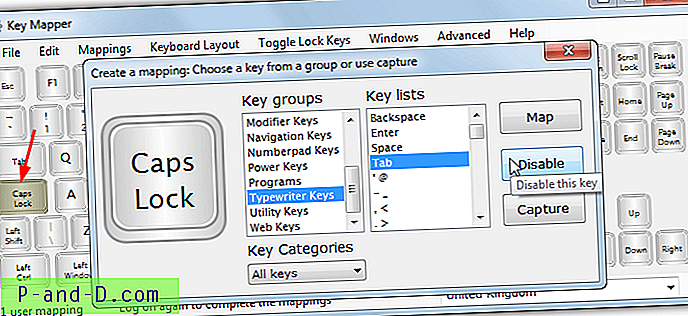
Caps Locki keelamiseks või ümberseadistamiseks peate kõigepealt sellel topeltklõpsama, et kuvada kaardistamise aken. Kui soovite selle täielikult keelata, vajutage lihtsalt nuppu Keela . Teise võimalusena klõpsake rühmi, kategooriaid ja loendeid, et leida, millist klahvi soovite uuesti kujundada (või vajutage nuppu Capture ja vajutage klahvi) ja siis nuppu Map . Kaardistamise / keelamise jõustumiseks logige välja ja uuesti sisse. Key Mapper nõuab .NET Framework 3.5 installimist Windows 10 ja 8.1 valikulistest funktsioonidest
Laadige alla võtmekaardistaja
Oleme siin loetlenud 2 peamist ümberehitamise tööriista, kuid saadaval on veel neid, mis võivad sarnast tööd teha, näiteks SharpKeys või MapKeyboard.
Keela Caps Locki sisse- või väljalülitamine
Kui olete keegi, kes soovib lihtsalt suurtähelukku (Caps Lock) klahvi välja lülitada, kuna see on tüütu, ja jätkate selle valesti vajutamist, võib see viimane tööriist olla lahendus. Loodud rakenduses AutoHotKey 1 tunni tarkvara abil, lisab CAPshift Caps Locki klahvi poole sekundi viivituse, nii et kui vajutate seda tippimise ajal kogemata, ei lülita te Caps Locki tegelikult sisse. Caps Locki hoidmine pool sekundit sekundil lülitab selle sisse või välja, kui hoiate all rohkem kui sekundit, avaneb menüü.
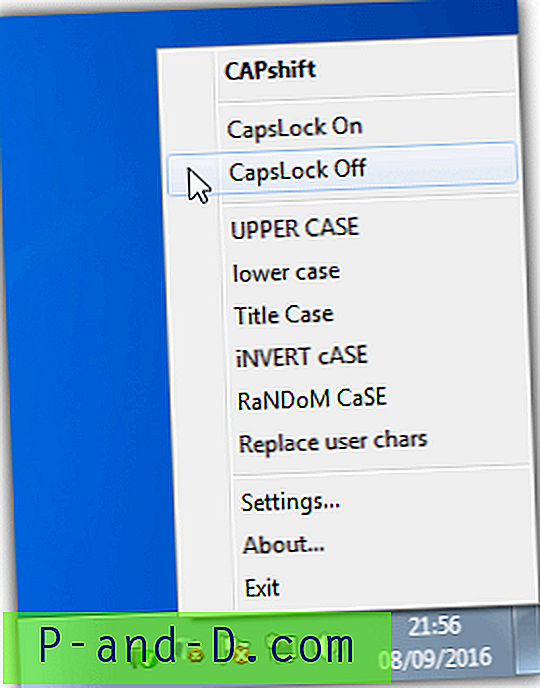
Menüüle pääseb juurde ka paremklõpsuga salve ikoonil ja see pakub suvandeid Caps Locki sisse- või väljalülitamiseks ning valitud teksti väiketähtede muutmiseks. See on kasulik funktsioon, millega saab teksti kiiresti muuta suurtähtedeks, väiketähtedeks või tiitriteks. CAPshift lisab ka F1, Insert, Num Lock ja Scroll Lock klahvidele poole sekundi pikkused viivitused. Kui te ei soovi, et neid klahve mõjutataks, saate nende väljalülitamiseks redigeerida ini-sätete faile. Caps Lock lülitatakse automaatselt välja, kui kaks minutit klaviatuuri pole kasutatud. CAPshift on kaasaskantav ja tarbib ainult salve istudes umbes 2 MB.
Laadige alla CAPshift





